أوه-لا! شاشة iPhone الخاص بك أصبحت سوداء، ومرة أخرى لم تشر إلى خطأ حدث! وهذا يجعلك قلقا بشأن جهازك الثمين iPhone وبياناته التي لا تتحمل على فقدانها، أليس كذلك؟
الآن، ما هي خطوتك التالية، تفكر عن الحل الموثوق به وتتساءل عنه؟ هذا هو الأمر، سينتهي قلقك وبحثك هنا. نعم، بالتأكيد!
قبل الاطلاع إلى الحلول، دعنا أيضا نعلمك ما هي بالضبط شاشة iPhone السوداء.
باختصار، تظهر شاشة iPhone سوداءً بسبب المشاكل بالأجهزة والبرامج، التي توقف عمل الجهاز، وتحول الشاشة إلى شاشة الموت السوداء حتى عندما يكون الجهاز على قيد التشغيل.
لذلك من المهم جدا أن تفهم طبيعة المشكلة. إذن، ابق متابعا للحصول على الأجوبة بالتفصيل.
القسم 1: كيف تحكم على مشكلة بالأجهزة مقابلة لمشكلة بالبرامج الثابتة؟
أول شيء يجب القيام به لحل شاشة iPhone السوداء هو تحديد سببها. إن كنت مؤخرا أسقطت هاتفك أو تم نقعه في الماء بغير قصد، فمن المحتمل أن توجد مشكلة متعلقة بمكونات أجهزة به. إن كانت هذه هي الحالة، فيعني هذا أن من مكونات أجهزة (في الأغلب الشاشة) لـ iPhone الخاص بك تم إتلافه.
إن كان يشتغل جميع مكونات الأجهزة بسلاسة، فقد تكون مشكلة شاشة iPhone السوداء بالبرامج. قد تقع المشكلة بالبرامج إن كان هاتفك قد تأثر بالبرامج الضارة. قد تسبب التحديث السيء أو الفاسد أو البرامج الثابتة غير المستقرة نفس المشكلة. بالإضافة إلى ذلك، قد تحدث مشكلة شاشة iPhone السوداء بعد تعطل أحد التطبيقات أو العمل على مساحة منخفضة أيضا.
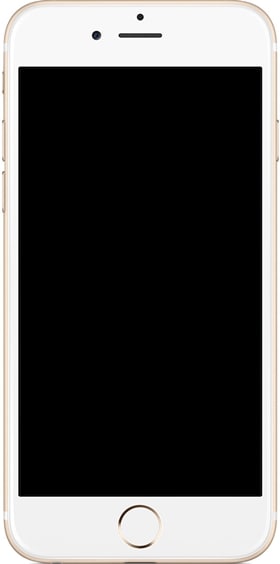
معظم هذه المشاكل يمكن حلها بإعادة ضبط جهازك. سنناقش عنه أيضا في القسم الآتي. أولا، حدد أسباب الوقوع في مشكلة شاشة الموت السوداء على هاتفك واتخذ الإجراء المناسب لحلها.
القسم 2: طريقتان لإصلاح شاشة iPhone السوداء إن كانت المشكلة بالبرامج
إن لم يعمل أي من الإجراءات المذكورة أعلاه، فمن المحتمل أن يكون السبب لمشكلة شاشة iPhone السوداء متعلقا بالبرامج. لحسن الحظ، هناك كثير من الطرق لإصلاح مشكلة البرامج. إن صارت شاشة iPhone الخاص بك سوداء، فيمكن إصلاحها باتباع هذه الخطوات:
2.1 إصلاح شاشة iPhone السوداء بدون فقدان البيانات باستخدام Dr.Fone - System Repair
أفضل طريقة لحل مشكلة شاشة iPhone السوداء هي بالاستعانة بـ Dr.Fone - System Repair. يعد طريقة سليمة وموثوقة لإصلاح أنواع متعددة من مشاكل متعلقة بجهاز iOS. على سبيل المثال، يمكن لأحد أن يستخدم التطبيق لحل مشاكل مثل شاشة الموت الزرقاء/الحمراء، كون الجهاز عالقا بإعادة التشغيل المستمر، خطأ 53، والمزيد. يشتغل تطبيق سطح المكتب على كل من Windows و Mac وهو متوافق مع جميع إصدار iOS الرائدة المتوفرة.

Dr.Fone - إصلاح النظام
إصلاح خطأ نظام iPhone بدون فقدان البيانات.
- فقط أن تقوم بإصلاح نظام iOS الخاص بك وإعادته إلى وضعه العادي، بدون فقدان البيانات على الإطلاق.
- إصلاح العديد من مشاكل نظام iOS مثل كون الجهاز عالقا بوضع الاسترداد، شعار Apple الأبيض، الشاشة السوداء، الحلقة المستمرة أثناء التشغيل، وما إلى ذلك.
- إصلاح خطأ iPhone 9، خطأ 3194، و خطأ iTunes 4013، خطأ 2005، خطأ 11، والأكثر.
- يعمل على iPhone X، iPhone 8/iPhone 7 (Plus)، iPhone6s(Plus)، iPhone SE.
- متوافق تماماً مع أحدث إصدار لـ iOS 13.

بالنظر إلى أن Dr.Fone - System Repair سهل الاستخدام للغاية، يمكن لأحد اتباع الإرشادات على الشاشة لإصلاح مشكلة شاشة iPhone السوداء. جزء من Dr.Fone، بالتأكيد يوفر خبرة دون عناء لك. إن كانت شاشة iPhone الخاص بك سوداء، فأصلحها باتباع هذه الخطوات:
1. قم بتثبيت Dr.Fone على نظام Mac أو Windows الخاص بك ثم قم بتشغيله عندما تريد إصلاح مشكلة شاشة iPhone السوداء. انقر على خيار "System Repair" في شاشة الترحيب.

2. الآن قم بتوصيل هاتفك بالنظام باستخدام سلك USB/البرق ودعه يتعرف على جهازك. بعد ذلك، انقر على "Standard Mode" لتبدأ العملية.


3. قم بتوفير المعلومات الأساسية عن هاتفك (مثل نموذج الجهاز وإصداره) في النافذة التالية وانقر على زر "Start".

4. استرخ وانتظر قليلا لأن التطبيق سيقوم بتحميل تحديث البرامج الثابتة الخاصة لجهازك.

بمجرد الانتهاء من التحميل، سيبدأ التطبيق بإصلاح هاتفك تلقائيا. فقط انتظر لمدة قليلة وتأكد من أن جهازك قد تم توصيله بالنظام أثناء العملية.
6. بعد أن يشتغل هاتفك في وضعه العادي، ستعرض الرسالة التالية. يمكنك فصل هاتفك أو تكرير العملية كلها.

أفضل شيء عن هذه الخطوة هو أنه يصلح شاشة الموت السوداء بدون فقدان بياناتك. سيتم حفظ جميع البيانات التي في جهازك حتى ولو بعد حل المشكلة.
2.2 إصلاح شاشة iPhone السوداء بترميمه بـ iTunes (تفقد البيانات)
الطريقة 2 لإصلاح مشكلة شاشة iPhone السوداء هي بالاستعانة بـ iTunes. ولكن، بهذه الطريقة، سيتم ترميم جهازك. هذا يعني بأن جميع البيانات في هاتفك ستفقد. إن كنت مؤخرا لم تقم بالنسخة الاحتياطية لجهازك، فلا نقترح لك هذا الحل.
إن كانت شاشة iPhone الخاص بك سوداء، فبمجرد أن تقوم بتوصيله بالنظام وتشغيل أحدث إصدار لـ iTunes. انتظر لحظة حتى يتعرف عليه iTunes تلقائيا. الآن، انتقل إلى قسم "Summary" الخاص به للحصول على العديد من الخيارات التي يمكن القيام بها على هاتفك. فقط انقر على زر "Restore" لإعادة ضبط جهازك.
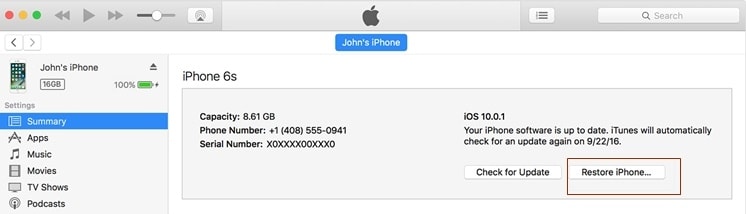
وهذا سيعرض رسالة منبثقة متعلقة بتحذير. انقر على زر "Restore" مرة أخرى لترميم هاتفك. انتظر لحظة كي يقوم iTunes بإعادة ضبطه وإعادة تشغيله طبيعيا.
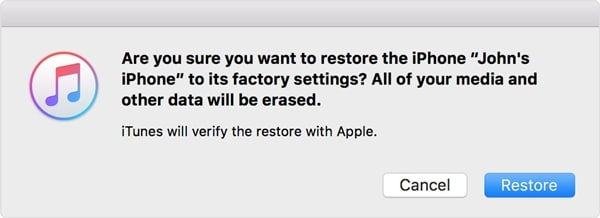
القسم 3: كيف تقوم بإصلاح شاشة iPhone السوداء إن كانت المشكلة بأجهزة؟
إن ظننت بأن شاشة iPhone سوداء كانت بسبب مشكلة بأجهزة، فقم بالخطوات الضرورية لإصلاحها. أولا، قم بشحن هاتفك وتأكد من البطارية الخاصة به ليست بها مشكلة. وأيضا، تأكد من عدم تلف منفذ الشحن. يمكنك تنظيفه ومحاولة شحن هاتفك باستخدام أسلاك أصلية.
إن لم يكن أي شيء يعمل، فيمكنك أيضا زيارة متجر Apple المجاور أو مركز إصلاح iPhone. من هنا، يمكنك فحص iPhone الخاص بك وعليك بتبديل الجزء المعطل. ومن المحتمل قد تكون المشكلة بشاشة هاتفك. إذا كنت متأكدا، فيمكنك أيضا تفكيك هاتفك بعناية وتأكد من سلامة جميع الاتصالات أو غير سليمة.

القسم 4. نصائح لتجنب مشكلة شاشة iPhone السوداء ومشاكل أخرى مماثلة لها
A: الملازمة على فحص صحة البطارية
تأكد من أن البطارية لجهازك مشحونة، لتجنب استنزاف البطارية
B: تثبيت تطبيق من جهات خارجية من مصادر موثوقة بها
C: دائما تقوم بفحص جهازك باستخدام ماسح الفيروسات، وهذا سيجنب الهجوم للأخطاء
D: تجنب كسر حماية الجهاز. وقد يؤدي هذا إلى خرق الإجراءات الأمنية.
E: دائما أن تبق على الاتصال بفريق دعم Apple أو الحصول على معلومات الاتصال الخاصة بهم في وضع حرج. وهذا سيكون مفيدا في وقت الحاجة.
قد تكون مهتما أيضا بـ:
أخيرا، أنا متأكد من أنه سيكون مريحا جدا أن ترى هاتفك يعمل بدون مشكلة شاشة سوداء أخرى. هذه الحلول السريعة المذكورة في المقالة ستكون هي الطريقة الصحيحة للخروج من شاشة الموت السوداء لـ iPhone 6. نتمنى لك التوفيق في رحلة iPhone الخاص بك في المستقبل بكثير من التحديثات القادمة والجديدة. ولكن، إن كنت بحاجة إلى مساعدة، أن تعود إلينا، سنكون سعداء لمساعدتك في التعامل مع أية مشاكل iOS. كن مستخدما سعيدا لجهاز Apple.
iPhone خطأ
- استعادة بيانات iPhone
- استرداد علامات تبويب Safari المحذوفة من iPad
- إلغاء حذف مقاطع فيديو iPod
- استعادة البيانات المحذوفة أو المفقودة من iPhone 6 Plus
- استعادة البيانات من جهاز iPad التالف بسبب المياه
- استعادة الفيلم المفقود من iPod
- استرداد البيانات المفقودة من جهاز iPhone مكسور
- استعادة البيانات من كلمة مرور iPhone
- استعادة رسائل الصور المحذوفة من iPhone
- استرداد مقاطع الفيديو المحذوفة من iPhone
- استعادة بيانات iPhone لا تعمل بشكل دائم
- برنامج Internet Explorer لأجهزة iPhone
- استرداد البريد الصوتي المحذوف
- تعليق iPhone على شاشة شعار Apple
- جهات الاتصال مفقودة بعد تحديث iOS 13
- أفضل 10 برامج لاستعادة بيانات iOS
- حلول مشاكل iPhone
- iPhone "مشكلة إعدادات"
- إصلاح فون الرطب
- iPhone "مشاكل لوحة المفاتيح"
- iPhone "مشكلة الصدى"
- iPhone "مستشعر القرب"
- iPhone مقفلة
- iPhone "مشاكل الاستقبال"
- مشاكل iPhone 6
- مشاكل الهروب من السجن iPhone
- iPhone "مشكلة الكاميرا"
- iPhone "مشاكل التقويم"
- iPhone "مشكلة الميكروفون"
- فون تحميل المشكلة
- iPhone "القضايا الأمنية"
- iPhone "مشكلة الهوائي"
- الحيل فون 6
- العثور على iPhone بلدي مشاكل
- iPhone المسألة فيس تايم
- iPhone مشكلة GPS
- iPhone مشكلة فيس بوك
- iPhone "مشاكل الصوت"
- iPhone "مشكلة اتصال"
- مشكلة منبه iPhone
- iPhone "المراقبة الأبوية"
- إصلاح فون الإضاءة الخلفية
- iPhone "حجم المشكلة"
- تنشيط فون 6s
- iPhone المحموم
- iPhone جهاز الالتقاط الرقمي
- استبدال البطارية فون 6
- iPhone البطارية
- iPhone "شاشة زرقاء"
- iPhone "للبطارية"
- iPhone "مشكلة البطارية"
- استبدال iPhone الشاشة
- iPhone "شاشة بيضاء"
- فون متصدع الشاشة
- إعادة تعيين كلمة المرور في البريد الصوتي
- iPhone "مشكلة استدعاء"
- iPhone "مشكلة الجرس"
- iPhone "مشكلة الرسائل النصية"
- iPhone "لا مشكلة الاستجابة"
- iPhone "مشاكل المزامنة"
- مشاكل شحن iPhone
- iPhone "مشاكل البرامج"
- iPhone "سماعة رأس المشاكل"
- iPhone "مشاكل الموسيقى"
- iPhone "مشاكل البلوتوث"
- iPhone "مشاكل البريد الإلكتروني"
- تحديد فون مجددة
- iPhone لا يمكن الحصول على اتصال بريد
- iPhone هو "توصيل ذوي" لايتون

